Cómo desbloquear una cuenta de iCloud bloqueada o deshabilitada
Intento iniciar sesión en mi cuenta de iCloud, pero se me quita la contraseña. ¿Qué puedo hacer? iCloud es mucho más que un simple servicio de almacenamiento en la nube para los clientes de Apple. Incluye varias funciones, como la sincronización de fotos, Buscar y más. Una vez que tu cuenta de iCloud esté bloqueada o deshabilitada, ya no podrás acceder a los datos de iCloud ni usar estas funciones. Por lo tanto, este tutorial explica cómo... desbloquea tu cuenta de iCloud correctamente.
CONTENIDO DE LA PAGINA:
Parte 1: ¿Qué sucede si tu cuenta de iCloud está bloqueada?
De hecho, Apple monitorea y protege tu cuenta constantemente. Si detecta que una cuenta de iCloud ha sido hackeada, la bloqueará. Si de repente se bloquea tu cuenta de iCloud y no se debe a intentos de contraseña incorrectos, es probable que tu cuenta de iCloud haya sido hackeada.
Luego recibirás una alerta que dice:
Esta cuenta de iCloud ha sido deshabilitada por razones de seguridad.
No puedes iniciar sesión porque tu cuenta fue deshabilitada por razones de seguridad.
Esta cuenta de iCloud ha sido bloqueada por razones de seguridad.
Además, si has configurado la autenticación de dos factores, verás una alerta en tu dispositivo de confianza indicando que alguien ha intentado piratear tu cuenta de iCloud.
De todos modos, una vez que tu cuenta de iCloud esté bloqueada, no podrás iniciar sesión en tu cuenta, acceder a tu almacenamiento, desactivar Buscar mi ni sincronizar fotos.
Parte 2: La forma definitiva de desbloquear una cuenta de iCloud desde un iPhone
La solución más sencilla para desbloquear tu cuenta de iCloud es eliminarla por completo de tu dispositivo iOS y crear una nueva. A partir de aquí, te recomendamos... Desbloqueador de Apeaksoft iOSLe permite eliminar la antigua cuenta de iCloud y el bloqueo de activación de su dispositivo sin la contraseña.
La mejor manera de desbloquear una cuenta de iCloud desde tu iPhone
- Elimina tu cuenta iCloud de tu iPhone o iPad.
- Desbloquear iCloud Lock sin la contraseña.
- Ofrece funciones adicionales, como la eliminación de la pantalla de bloqueo.
- Admite los últimos modelos de iPhone y iPad.
- desbloquear iPhoneModelos , iPad y iPod.
Descarga segura
Descarga segura

Cómo desbloquear una cuenta de iCloud desde tu iPhone
Paso 1: Instalar iOS Unlocker
Ejecuta el mejor software para desbloquear cuentas de iCloud después de instalarlo en tu PC. Existe otra versión para Mac. Elige... Eliminar ID de Apple Modo. A continuación, conecta tu iPhone a la computadora con un cable Lightning. El software detectará tu dispositivo inmediatamente. Si se te solicita, pulsa "Confiar" en la pantalla para confiar en la computadora. Haz clic en el icono Tus datos Botón. Si "Buscar" está desactivado, el software se encargará de todo. Si "Buscar" está activado, continúe.

Paso 2: Descargar el firmware
Si su iPhone ejecuta iOS 11.3 o anterior, abra el Configuración aplicación en su dispositivo, vaya a General, escoger Restablecery toque Restablecer Todos Los AjustesCuando haya terminado, el software hará el resto del trabajo.
Si tu iPhone tiene iOS 11.4 o posterior, asegúrate de configurar la autenticación de dos factores. Luego, escribe 0000 y confírmelo para cargar la información de su dispositivo. Marque cada elemento y haga clic en el Tus datos Botón para descargar el firmware necesario.

Paso 3: Eliminar cuenta de iCloud
Después de descargar, ingrese 0000 de nuevo y haga clic en el Descubrir para comenzar a desbloquear la cuenta de iCloud desde tu dispositivo iOS. También puedes eliminar perfil MDM.

Parte 3: Métodos comunes para desbloquear una cuenta de iCloud
Método 1: Cambiar la contraseña de iCloud en tu iPhone
Si has configurado la autenticación de dos factores en tu producto Apple, puedes desbloquear tu cuenta de iCloud en un dispositivo de confianza, como tu iPhone o iPad. Esto requiere tu código de bloqueo de pantalla y no borra tus datos.

Paso 1: Abra la Configuración aplicación en tu iPhone.
Paso 2: Toca tu perfil, ve a Contraseña y seguridad or Inicio de sesión y seguridady toque Cambiar ContraseñaEn iOS 10.2 o posterior, vaya a iCloud, toca tu nombre, ve a Contraseña y seguridady toque Cambiar Contraseña.
Paso 3: Cuando se le solicite, escriba su código de acceso de iPhone.
Paso 4: Luego, ingrese un nuevo código de acceso, ingréselo nuevamente y toque CAMBIAR para desbloquear tu cuenta cambiando tu contraseña de iCloud.
Método 2: Cambiar la contraseña en Mac
Con la autenticación de dos factores activada, también puedes desbloquear tu cuenta de iCloud cambiando la contraseña en una MacBook. Esto no requiere software ni hardware adicional en tu Mac.
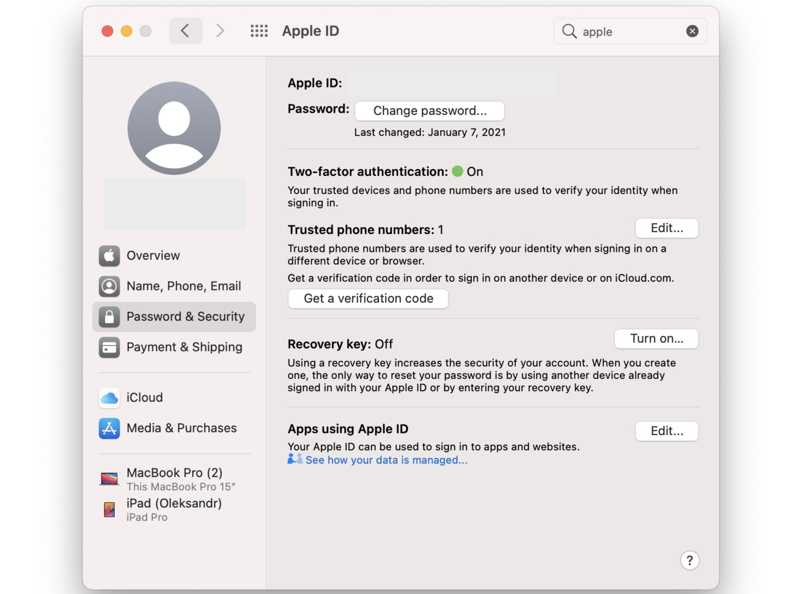
Paso 1: Vaya al Verde menú y elija Ajustes del sistema or Preferencias del sistema.
Paso 2: Seleccione ID de Apple/Cuenta de Apple y elige Contraseña y seguridad En macOS Catalina y posteriores. En macOS Mojave o anteriores, seleccione iCloud, escoger Detalles de la cuentay elegir Seguridad.
Paso 3: Haga clic en el Cambiar Contraseña Botón. Luego, verifique su propiedad con su contraseña de inicio de sesión de Mac.
Paso 4: A continuación, cree una nueva contraseña, vuelva a ingresarla y confirme el cambio.
Método 3: Restablecer contraseña en línea
Otra forma de desbloquear una cuenta de iCloud bloqueada es a través de la página web iForgot de Apple. Puedes restablecer y desbloquear tu contraseña de iCloud. El proceso varía según la situación. Te lo mostramos a continuación.
Paso 1: Vaya a iforgot.apple.com/ en un navegador web.
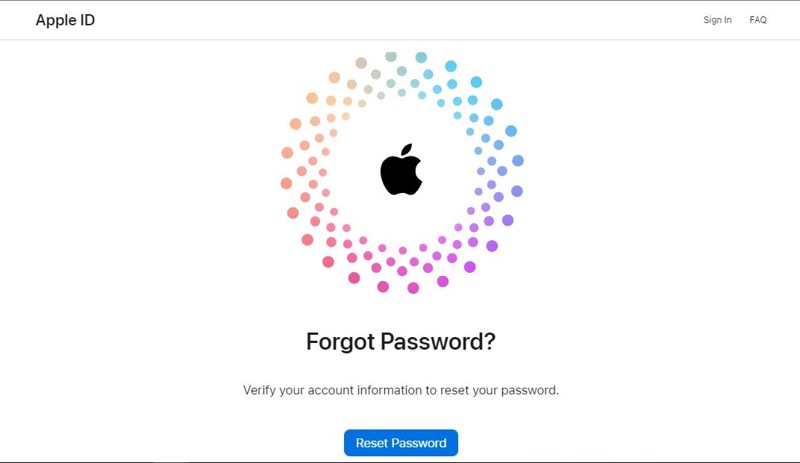
Paso 2: Haga clic en el Restablecer la Contraseña e ingresa tu cuenta de iCloud, que es la dirección de correo electrónico asociada a tu cuenta. Escribe los caracteres de la imagen y haz clic en el botón. Continuar .
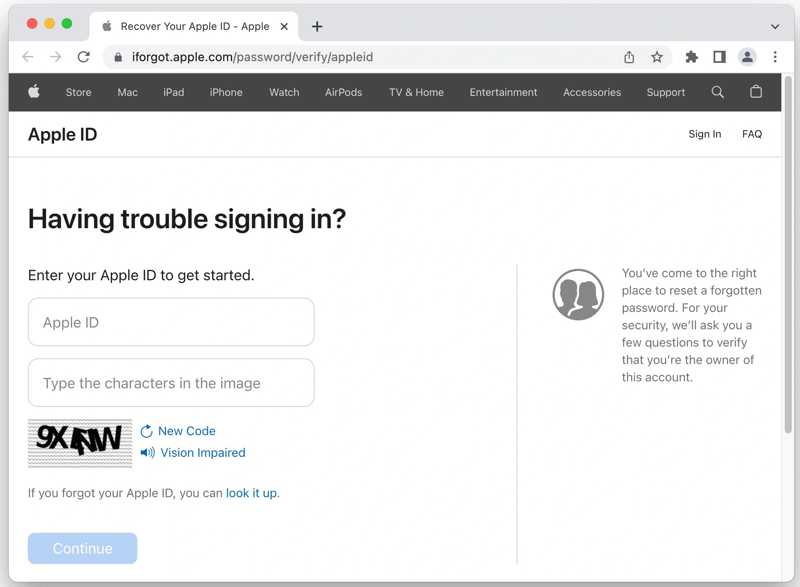
Paso 3: Luego, ingresa tu número de teléfono y haz clic Continuar.
Escenario 1
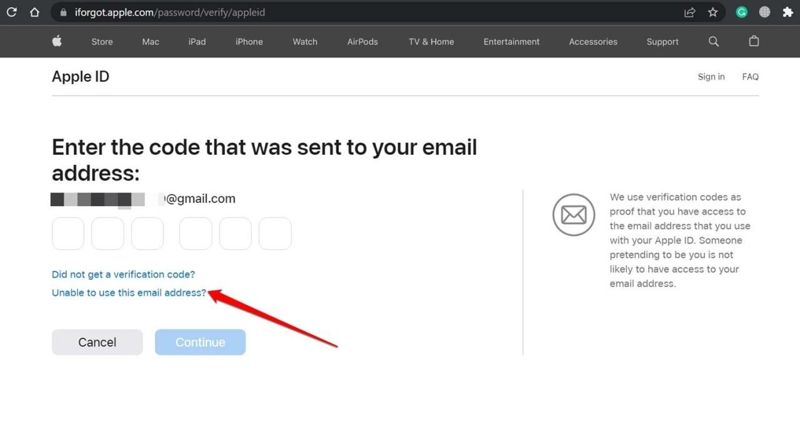
Paso 4: Si no configuró 2FA, seleccione un canal para recibir un código de verificación, como su dirección de correo electrónico o número de teléfono.
Paso 5: A continuación, escriba el código de verificación recibido y acceda a la página de restablecimiento de contraseña. Ingrese y vuelva a ingresar una nueva contraseña y confírmela.
Escenario 2
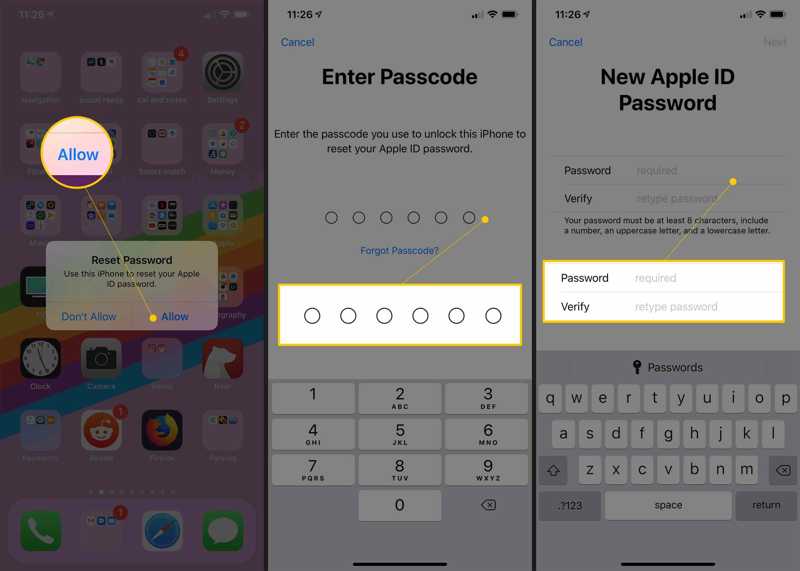
Paso 4: Si ha configurado 2FA, elija un dispositivo confiable.
Paso 5: Encienda el dispositivo de confianza y toque PermitirLuego, ingresa la contraseña de tu dispositivo y establece una nueva contraseña para desbloquear tu cuenta de iCloud.
Conclusión
Esta guía ha explicado cómo Desbloquea tu cuenta de iCloud después de que sea hackeadaSi Apple detecta que tu cuenta ha sido hackeada o tiene problemas de seguridad, esta se bloqueará o desactivará. Afortunadamente, puedes desbloquearla rápidamente cambiando la contraseña. Como alternativa, Apeaksoft iOS Unlocker te ayuda a eliminar una cuenta de iCloud bloqueada de tu iPhone y a crear una nueva. Si tienes alguna otra pregunta, escríbela a continuación.
Artículos Relacionados
Este artículo analiza los 6 mejores servicios de desbloqueo de iCloud para ayudarlo a desbloquear el bloqueo de activación de iCloud en línea y fuera de línea.
¿Quieres eliminar el bloqueo de activación de iCloud de tu iPhone o iPad? Esta guía demuestra tres métodos verificados con detalle.
Descargue desbloqueadores de iPhone gratuitos para omitir el código de acceso sin quedar atrapado en el bloqueo de activación, eliminar el ID de Apple de los iPhones activados y omitir el Tiempo de pantalla.
Esta guía completa describe el proceso paso a paso para recuperar una ID de Apple olvidada y comparte consejos y trucos para mejorar la seguridad de la ID de Apple.

